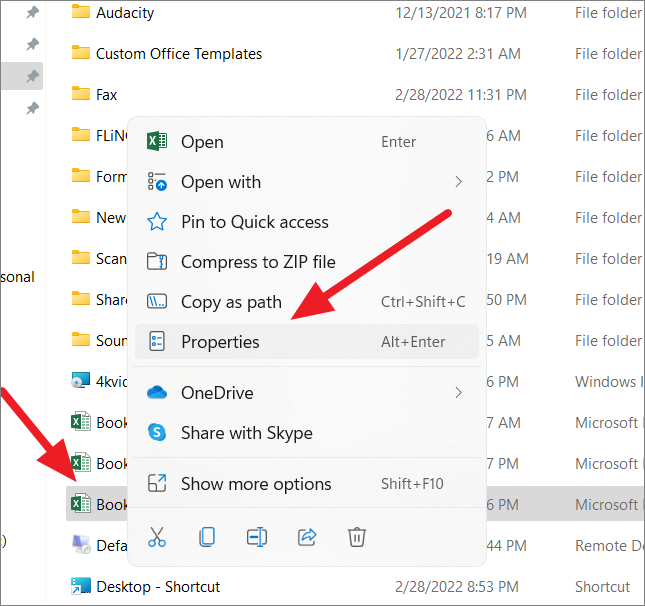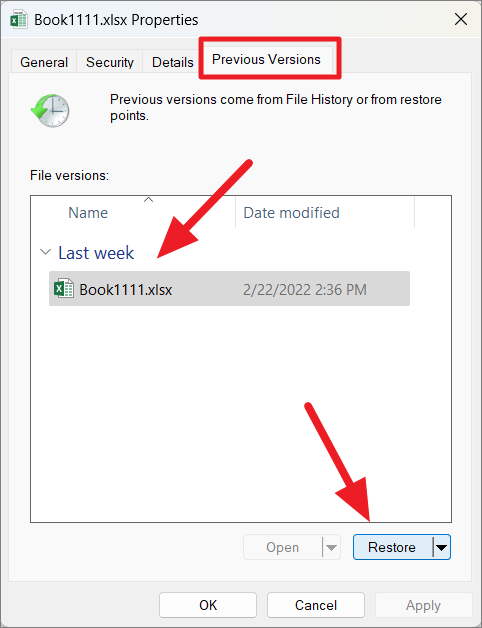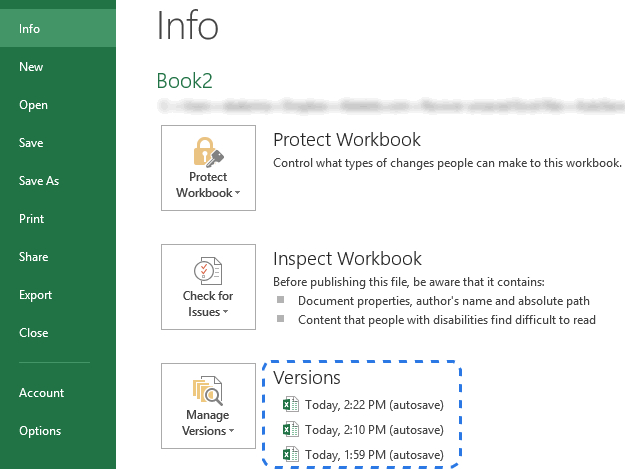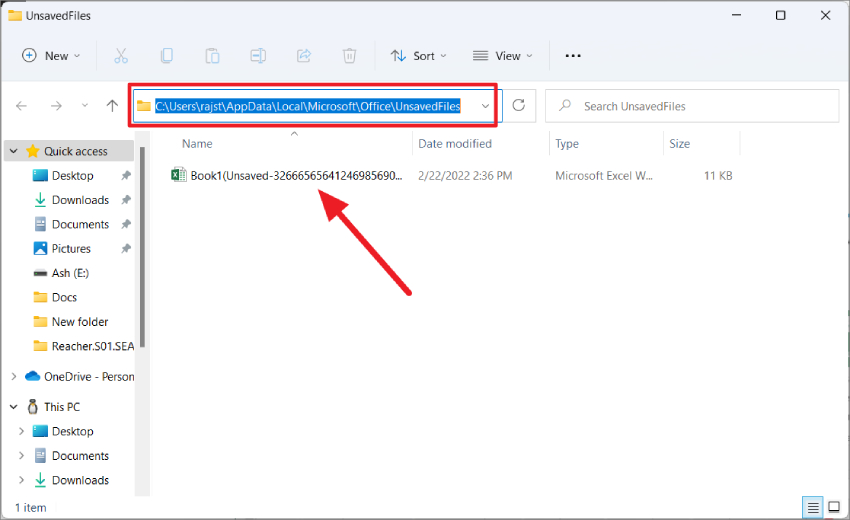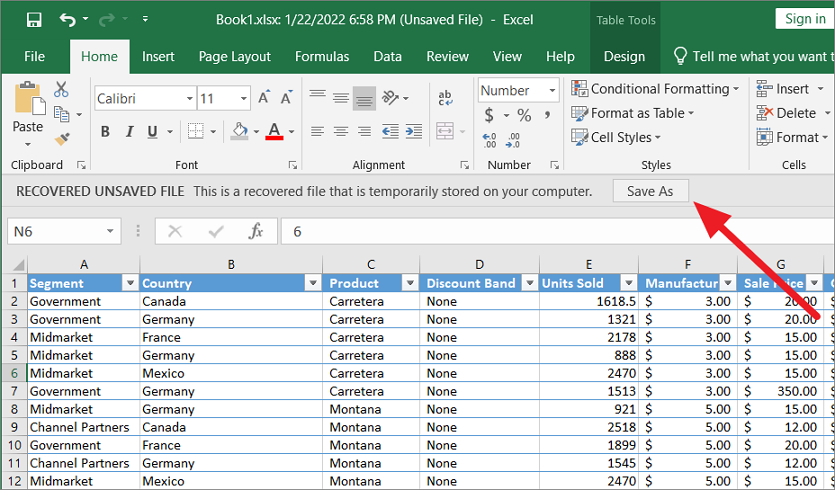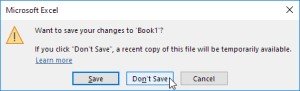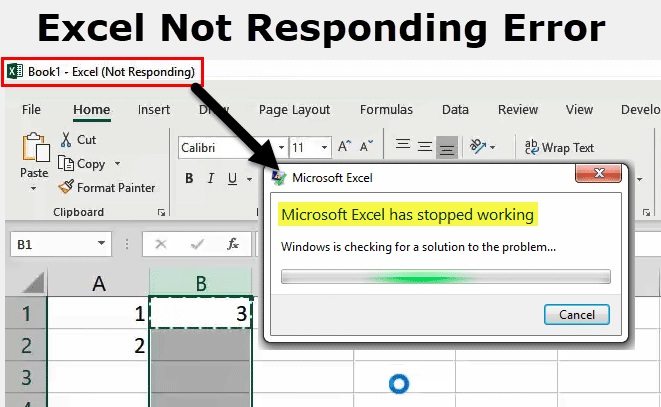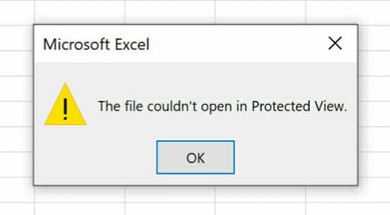Üzerine Yazılmış Dosyayı Kurtarmanın En İyi 5 Yolu Windows 10/11
Üzerine yazılmış Excel dosyalarıyla mı karşılaşıyorsunuz? Windows 10/11'de üzerine yazılmış Excel Dosyasının nasıl kurtarılacağına dair kapsamlı kılavuzumuzu keşfedin. 4DDiG Veri Kurtarma ile değerli verilerinizi zahmetsizce geri alın!
5 dakika okuma
Güncellendi: 2025-12-03 15:31:28 tarihinde Windows Kurtarma Çözümleri
Yani bir Excel belgesi üzerinde çalışıyordunuz ve yanlışlıkla yeni dosyayı başka bir dosyanın üzerine yazdınız. Artık üzerine yazılan dosyaya erişmeniz gerekiyor, ancak üzerine yazılan Excel dosyasını nasıl kurtaracağınızı bilmiyorsunuz.
Yanlışlıkla üzerine yazma nedeniyle önemli verileri kaybetmek, özellikle de önemli dosyalar hiçbir iz bırakmadan kaybolduğunda üzücü olabilir. Ancak, henüz panik yapmanıza gerek yok. Bu makalede, hem Windows 10 hem de Windows 11'de üzerine yazılan Excel dosyasını geri yüklemek için en iyi 5 yöntemi keşfedeceğiz. İster önemli bir iş raporu, ister bir araştırma veri dosyası veya kritik bir elektronik tablo olsun, burada özetlenen çözümler potansiyel olarak günü ve değerli verilerinizi kurtarabilir. O halde başlayalım.
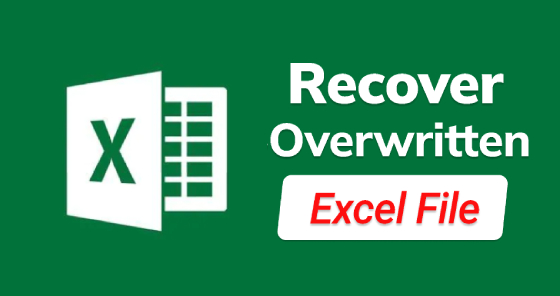
Bölüm 1. Önceki Sürümlerle Üzerine Yazılmış Excel Dosyası Nasıl Kurtarılır?
Bir Excel dosyasının üzerine yanlışlıkla yazdığınızda, etkili bir yöntem Windows'taki "Önceki Sürümler" özelliğini kullanmaktır. Bu özellik, Excel dosyanızın önceki sürümlerine erişmenize ve istenmeyen değişiklikleri etkili bir şekilde geri almanıza imkan tanır.
Bu kullanışlı özelliği kullanarak üzerine yazılan bir Excel dosyasını nasıl kurtaracağınız aşağıda açıklanmıştır.
- Dosya Gezgini'ni açmak için Win + E tuşlarına basın.
Üzerine yazılan Excel dosyasının geçerli sürümüne gidin, üzerine sağ tıklayın ve "Özellikler "i seçin.

- Özellikler penceresinde "Önceki Sürümler" sekmesini bulun. Zaman damgalarıyla birlikte dosyanın önceki sürümlerinin bir listesini göreceksiniz.
Kurtarmak istediğiniz Excel dosyasının sürümünü seçin ve ardından "Geri Yükle" düğmesine tıklayın.

- Windows sizden geri yüklemeyi onaylamanızı isteyecektir. Onaylandıktan sonra, seçilen sürüm mevcut dosyanın yerini alacaktır.
Geri yükleme işlemi tamamlandıktan sonra, Excel dosyasına gidin ve istediğiniz sürüme geri yüklendiğinden emin olmak için dosyayı açın.
Bölüm 2. Önceki Sürümü Olmayan Üzerine Yazılmış Excel Dosyası Nasıl Kurtarılır?
Bazen, özellikle Sistem Korumasını etkinleştirmediyseniz veya dosya bir süredir kaydedilmediyse, "Önceki Sürümler" özelliği kullanılamayabilir. Endişelenmeyin; üzerine yazılmış Excel dosyasını önceki sürüm olmadan kurtarmak için hala deneyebileceğiniz birkaç yöntem var.
İşte size dört etkili yöntem.
Yöntem 1. Üzerine Yazılmış Excel Dosyasını Otomatik Kaydetme ile Kurtarma
Microsoft Excel'de bulunan yerleşik bir özellik olan Otomatik Kaydetme, kaydedilmemiş veya üzerine yazılmış bir Excel dosyasını kurtarmak söz konusu olduğunda hayat kurtarıcıdır. Otomatik kaydetme etkinleştirildiğinde, çalışma kitabınız düzenli aralıklarla otomatik olarak kaydedilir, böylece beklenmedik çökmeler, elektrik kesintileri veya yanlışlıkla üzerine yazma durumlarında verileri kurtarabilirsiniz.
Bununla birlikte, üzerine yazılan bir Excel dosyasının Otomatik Kaydet kullanılarak nasıl kurtarılacağı aşağıda açıklanmıştır:
- Microsoft Excel'i başlatın ve üzerine yazılan Excel Dosyasını açın.
- Sol üst köşedeki "Dosya" sekmesine tıklayın ve "Bilgi "yi seçin.
"Sürümler" veya "Çalışma Kitabını Yönet" seçeneğini arayın. Son zamanlarda otomatik olarak kaydedilen tüm Excel dosyası sürümlerini göreceksiniz. Üzerine yazmadan önceki bir Excel dosyası sürümünü seçin.

- Seçilen sürüm açıldığında, istenen içeriği içerip içermediğini kontrol edin. Cevabınız evet ise, dosyayı sisteminizde farklı bir konuma kaydetmek için Ctrl + S tuşlarına basın.
Yöntem 2. Üzerine Yazılmış Excel Dosyasını Geçici Dosyalardan Alma
Genellikle göz ardı edilen geçici dosyalar, üzerine yazılmış bir Excel dosyasını geri yüklemenin anahtarı olabilir. Bu dosyalar siz çalışırken yedek olarak oluşturulur ve belgelerin önceki sürümlerini içerebilir.
İşte, üzerine yazılan Excel dosyasını geçici dosyalardan nasıl geri alacağınız.
- Win + E tuşlarına aynı anda basarak Dosya Gezgini'ni açın.
Adres çubuğuna ":\Users\UserName\AppData\Local\Microsoft\Office\UnsavedFiles" yazın ve Enter tuşuna basın. Bu sizi geçici dosyaların depolandığı konuma götürecektir.

Açmak için beklenen geçici Excel dosyanıza tıklayın. Kaydetmek için bir istem gördüğünüzde, "Farklı Kaydet" düğmesine tıklayın ve daha fazla kaybı önlemek için güvenli bir konuma kaydedin.

Excel Geçici Dosya Konumu Bulunamıyor Sorununu Çözmek İçin Kullanılabilir İpuçları
Yöntem 3. Üzerine Yazılmış Excel Dosyasını Bulut Yedeklerinden Geri Yükleme
Excel dosyalarınızı depolamak için OneDrive veya Google Drive gibi bulut yedeklemelerini kullandıysanız ve yanlışlıkla verilerin üzerine yazıldığını fark ettiyseniz, çözüm elinizin altında. Üzerine yazılan veya kaybolan Excel dosyalarının önceki sürümlerine bu platformlardan kolayca erişebilirsiniz.
Üzerine yazılan Excel dosyasını bulut yedeklemelerinden nasıl geri yükleyeceğiniz aşağıda açıklanmıştır.
- Bulut depolama hesabınızda oturum açarak başlayın - bu OneDrive, Google Drive veya diğerleri gibi hizmetler olabilir.
Excel dosyanızın depolandığı konumu bulun. Söz konusu dosyaya sağ tıklayın ve mevcut seçenekleri keşfedin. Kullandığınız hizmete bağlı olarak "Sürüm geçmişi" veya benzer bir seçeneği arayın.

- Sürüm geçmişinden, kurtarmak istediğiniz dosyanın sürümünü seçin. Geri yükleme işlemini başlattığınızda seçilen sürüm hesabınıza geri yüklenecektir.
Yöntem 4. 4DDiG Veri Kurtarma Kullanarak Üzerine Yazılmış Excel Dosyasını Kurtarın
Önceki yöntemlerden biri sizin için işe yaradıysa ve üzerine yazılmış bir Excel dosyasını kurtarma zorluğuyla karşı karşıyaysanız, 4DDiG Data Recovery gibi özel bir yazılım kullanmayı düşünün. Bu olağanüstü araç, bilgisayarınızdan kaybolan veya üzerine yazılan verileri almak için sağlam bir çözüm sunar. Bir dizi özellik ile donatılmış olan bu araç, değerli dosyalarınızı kurtarma sürecini basitleştirir.
Zahmetsiz dosya kurtarma için tasarlanmış çok sayıda özelliğe sahip 4DDiG'in öne çıkma nedenleri şunlardır:
- Belgeler, fotoğraflar, videolar ve daha fazlası dahil olmak üzere çeşitli dosya türlerini kurtarır.
- Dahili/harici sürücüler, USB'ler, hafıza kartları ve daha fazlası ile çalışır.
- Kolay veri kurtarma için sezgisel dolaşım.
- Kurtarılabilir dosyaları geri yüklemeden önce görüntüleyin.
- Kurtarmak için belirli dosya veya klasörleri seçebilirsiniz.
- Ayrıca, yazılım verimlilik için tarama yaparken dosyaları ön izleyebilirsiniz.
Şimdi 4DDiG Veri Kurtarma kullanarak üzerine yazılan Excel dosyasının nasıl kurtarılacağını konuşalım.
Güvenli İndir
Güvenli İndir
-
Öncelikle, 4DDiG Data Recovery programını bilgisayarınıza indirip kurun ve başlatın. Şimdi üzerine yazılan Excel dosyalarınızın bulunduğu yerel diski seçmeniz gerekecek.

-
Şimdi tarama işlemi otomatik olarak başlayacak ve ekranınızda farklı dosyalar göreceksiniz. Buradan, işlemi durdururken aradığınız Excel dosyasını seçebilirsiniz. Ancak, Excel dosyasını bulmakta zorluk çekiyorsanız, işlemi sizin için kolaylaştırmak için Ağaç Görünümüne geçebilir ve belirli dosya türünü seçebilirsiniz.

-
İstediğiniz Excel dosyasını bulduktan sonra, sağ taraftaki önizleme düğmesine basabilir ve her şeyin yolunda olup olmadığını kontrol edebilirsiniz. Her şey yolundaysa, Kurtar düğmesine basabilir ve dosyayı bilgisayarınızda başka bir konuma kaydedebilirsiniz.

İşte, 4DDiG Veri Kurtarma aracını kullanarak üzerine yazılan Excel dosyası bu şekilde kurtarılır.
Bölüm 3. Bir Excel Dosyasını Üzerine Yazılmaktan Nasıl Koruyabilirim?
Artık üzerine yazılan önceki Excel dosyasına sahipsiniz. Ancak bir dahaki sefere dikkatli olmak ve kendinizi olası veri kayıplarından korumak çok önemlidir.
İşte Excel dosyalarınızın üzerine yazılmasını önlemenize yardımcı olacak bazı ipuçları.
- Excel dosyalarınızı aktif olarak düzenlemediğiniz zamanlarda "Salt Okunur" moda ayarlayın. Bu, yanlışlıkla yapılan değişiklikleri önler ve size ekstra bir koruma katmanı sağlar.
- Büyük değişiklikler yapmadan önce Excel dosyalarınızın bir yedeğini oluşturun. Farklı sürümleri "Orijinal", "Taslak" veya "Son" gibi açık etiketlerle kaydedin, böylece gerektiğinde önceki bir sürüme kolayca geri dönebilirsiniz.
- Düzenlenmemesi gereken belirli hücreleri veya aralıkları kilitlemek için Excel'in "Sayfayı Koru" özelliğini kullanın. Bu şekilde, kritik verilerin dokunulmadan kalmasını sağlayabilirsiniz.
- Bir dosya üzerinde işbirliği yaparken Excel'in "Değişiklikleri İzle" özelliğini etkinleştirin. Bu, kimin hangi değişiklikleri yaptığını görmenizi sağlar ve yanlışlıkla üzerine yazılanları belirlemenize yardımcı olur.
- Excel dosyalarınızı harici bir sürücüye, bulut depolama alanına veya başka bir güvenli konuma yedeklemek için bir rutin oluşturun. Bu, orijinalin üzerine yanlışlıkla yazılsa bile verilerinizin her zaman bir kopyasına sahip olmanızı sağlar.
Sonuç
Üzerine yazılan Excel dosyalarını farklı yöntemler kullanarak bu şekilde kurtarabilirsiniz. Tek yapmanız gereken adımları dikkatli bir şekilde takip etmek; kaybolan Excel dosyalarınızı kısa sürede geri alacaksınız. Yukarıda verilen yöntemlerin tümü, üzerine yazılan Excel dosyalarını almak için etkili olsa da, zamandan tasarruf sağlayan bir çözüm arıyorsanız 4DDiG Veri Kurtarma aracı adresini göz önünde bulundurun. Bu araç, Windows 10 veya 11'de üzerine yazılan Excel dosyalarını kurtarmanın en iyi yolunu sunar. Gelişmiş özellikleriyle, değerli verileriniz için hızlı ve güvenilir bir kurtarma süreci sağlar.
Şunlar da hoşunuza gidebilir
- Ana Sayfa >>
- Windows Kurtarma Çözümleri >>
- Üzerine Yazılmış Dosyayı Kurtarmanın En İyi 5 Yolu Windows 10/11